现在人们对电脑的存储容量要求越来越大,除了流行1TB硬盘外,很多用户也选择2TB或者3TB机械硬盘,尤其有大量资料的或者下载超大型游戏、收藏超清电影的用户,对2TB、3TB硬盘是首选,那么问题来了,3tb硬盘怎么分区呢?分几个分区比较合适呢?下面华海电脑网编辑介绍下怎么用diskgenius软件给3TB硬盘分区。
3TB硬盘分区与500G或1TB硬盘肯定不同的,所以才会有这个教程,3TB硬盘一定要考虑硬盘分区表格式的问题。
目前硬盘主流分区表格式主要有2种,一种是MBR格式,另外一种是GPT格式,其中MBR格式是大家比较熟悉的,对老主板老系统兼容性比较好,但最大仅支持2TB硬盘,再大就无法采用这种分区表了;而GPT格式支持2TB以上硬盘,但遗憾的是,主板必须支持UEFI启动,且只能装UEFI启动的系统。
从这里我们就可以总结出3TB硬盘分区的两个注意问题:
1.3TB硬盘分区的时候,只能选用GPT格式;
2.主板必须支持UEFI启动,新主板通常都支持,但一些老式电脑主板则无法支持。此外,只能装UEFI启动的系统,如Win7/8和Win10系统,XP系统彻底被淘汰了。
怎么用diskgenius软件给3TB硬盘分区?
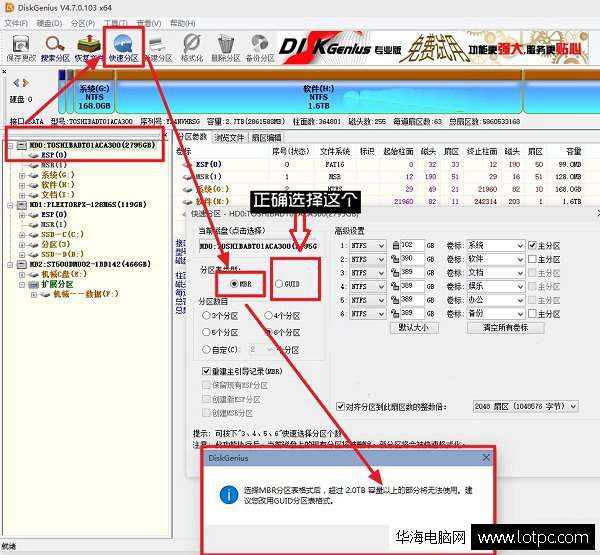
一、打开DiskGenius软件,点选3T硬盘,接着选择“快速分区”,然后分区表类型中,要选择GPT格式(GUID)如上图所示。
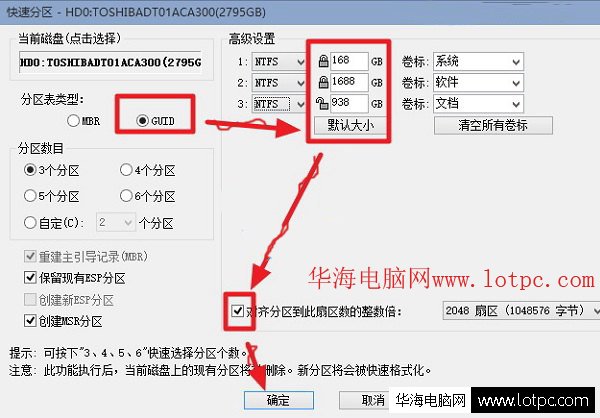
二、在弹出的DiskGenius快速分区中,这里先选择好需要分几个区,一般3TB大硬盘大家可以考虑分5~8个区,为了便于管理,小编这里分了三个区,然后右侧高级设置中,还可以手动调整每个分区的大小,完成后,记得要勾选上“对其分区到此删除的整数倍”,最后点击底部的“确定”如上图所示。
三、点击确定分区后,DiskGenius工具就会自动帮你分好区,并完成格式化。
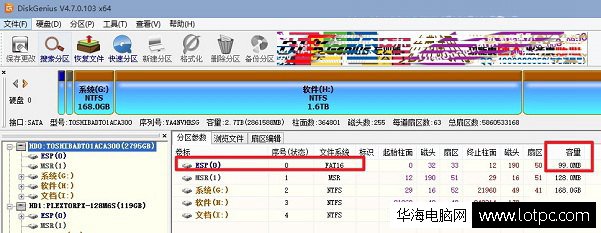
四、完成后我们就可以看到3TB硬盘的分区详情了,另外还会看到一个100M左右的ESP分区,这个是GPT分区表的标志,注意以后安装系统的引导文件就安装在这个分区里。
教程到此结束,希望大家会喜欢。
新闻热点
疑难解答